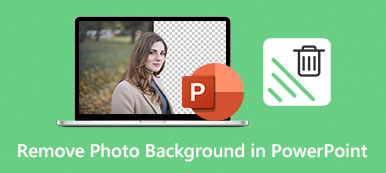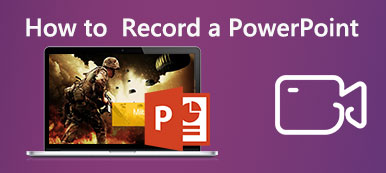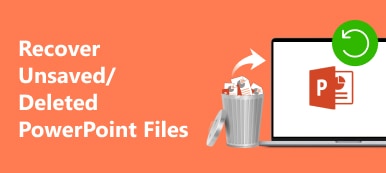Wenn das Bild in Ihren PPT-Folien keine geeignete Größe hat und unpassend aussieht, können Sie versuchen, die Größe des Bildes in PowerPoint zu ändern, wenn Sie Ihre Folien anzeigen. Unabhängig davon, ob Sie ein Foto komprimieren oder vergrößern möchten, können Sie diese Vorgänge in PowerPoint schnell ausführen. Die folgende Anleitung zeigt Ihnen alle Schritte dazu So ändern Sie die Größe eines Bildes in PowerPoint. In der Zwischenzeit können Sie auch den Tipp kennenlernen, wie Sie Ihre verzerrten Bilder hochskalieren können, bevor Sie sie für Ihre Präsentation verwenden.
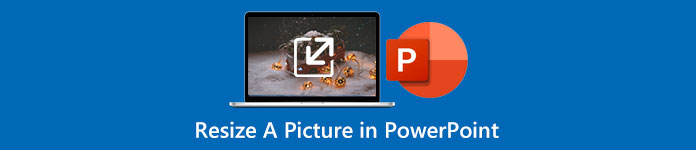
- Teil 1: So ändern Sie die Größe eines Bilds in PowerPoint, ohne es zu verzerren
- Teil 2: Extra-Tipp zum Hochskalieren eines Bildes für PowerPoint
- Teil 3: Häufig gestellte Fragen zum Ändern der Größe eines Bilds in PowerPoint
Teil 1: So ändern Sie die Größe eines Bilds in PowerPoint, ohne es zu verzerren
Wenn Sie eine Präsentation in PowerPoint erstellen, können Bilder Ihre Folien aufhellen und Ihre Rede lebendiger machen. Aber das kann auch ein verkappter Segen sein, wenn Ihre Bilder nicht zu Ihren Folien passen und komisch aussehen. Die beste Lösung ist, die Größe des Bildes zu ändern; Sie können dies ganz einfach in PowerPoint tun. In der Zwischenzeit können Sie mit einem Add-On auch die Größe der Bilder auf mehreren Folien gleichzeitig ändern. Befolgen Sie einfach die Schritte hier, um die Größe eines Bilds in PowerPoint zu ändern. Diese Methode wird die Qualität Ihres Bildes nicht beeinträchtigen und Sie können Ihre Präsentation wieder ansprechend gestalten.
So ändern Sie die Größe eines Bildes in PowerPoint
Schritt 1 Öffnen Sie Ihre Präsentation oder Folien in Microsoft PowerPoint. Gehen Sie dann zu der Folie mit dem Bild, dessen Größe Sie ändern möchten.
Schritt 2 Klicken Sie auf das Bild. Finden Sie die Bildformat Registerkarte auf der Band und klicken Sie darauf. Anschließend können Sie in der ein neues Maß für die Höhe und Breite des Bildes festlegen Größe .
Schritt 3 Sie können auf den kleinen Pfeil klicken Größe Abschnitt, um weitere anpassbare Einstellungen anzuzeigen. Beispielsweise können Sie die deaktivieren oder aktivieren Seitenverhältnis sperren Option beim Ändern der Größe.
Schritt 4 Wenn du möchtest Verringern Sie die Größe der Fotodatei In PowerPoint können Sie auf die klicken Bilder komprimieren Knopf im Bildformat Registerkarte, die Ihnen hilft, die Dateigröße zu reduzieren.
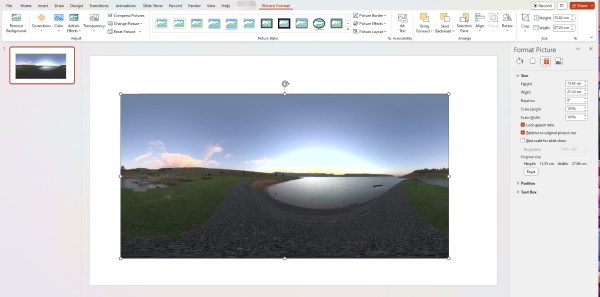
So ändern Sie die Größe von Bildern auf mehreren Folien in PowerPoint
Wenn sich viele Bilder auf Ihren Folien befinden, benötigen Sie möglicherweise eine identische Größe. Sie sehen also alle organisiert aus, wenn Sie zu den nächsten Folien übergehen. Sie können dies über ein PowerPoint-Add-In zur Größenänderung erreichen – THOR – The Hammer.
Schritt 1 Sie können dieses Tool von der offiziellen Website von PPTools installieren. Nachdem Sie es auf Ihrem PowerPoint installiert haben, können Sie dann ein Bild in Ihren Folien auf die gewünschte Größe anpassen.
Schritt 2 Klicken Sie auf die Sich einprägen Schaltfläche, damit sich das Add-In die aktuelle Größe merkt. Dann drücken Ctrl auf Ihrer Tastatur und klicken Sie auf die Bilder zum Zurücksetzen auf den Folien.
Schritt 3 Klicken Sie zuletzt auf Hammer Schaltfläche, um die ausgewählten Bilder auf die gleiche Größe wie das gespeicherte Werkzeug einzustellen.
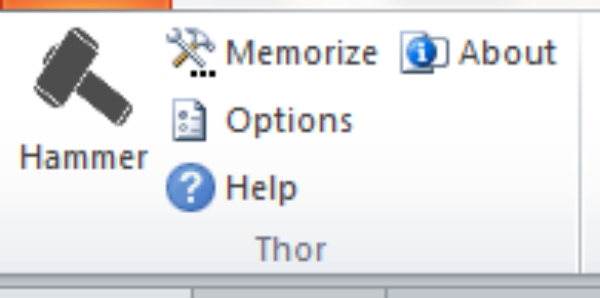
Teil 2: Extra-Tipp zum Hochskalieren eines Bildes für PowerPoint
Ein klares Bild ist auch ein wesentliches Element bei der Erstellung einer faszinierenden Präsentation oder Folie. Wenn die Bilder auf Ihren Folien nach der Größenänderung noch besser aussehen sollen, können Sie die Auflösung mit hochskalieren Kostenloser Bild-Upscaler von Apeaksoft. Dies ist ein kostenloser Online-Upscaler für alle Ihre JPG-, PNG- und BMP-Bilder. Ausgestattet mit der einfachen Drag-and-Drop-Bedienung können Sie mit diesem Upscaler die Auflösung Ihres Fotos ganz einfach erhöhen, ohne fortgeschrittene Fähigkeiten zu beherrschen. In der Zwischenzeit ermöglicht es Ihnen auch, das Bild zu vergrößern und Sie müssen nicht die zusätzlichen Schritte unternehmen, um die Größe des Bildes in PowerPoint zu ändern.
 Software Empfehlungen
Software Empfehlungen- Entfernen Sie Unschärfe und Rauschen, um Ihre Bilder zu verbessern.
- Vergrößern Sie Ihre Bilder für PowerPoint ohne Qualitätsverlust.
- Bieten Sie proportionale Optionen zur Bildvergrößerung an.
Schritt 1 Öffnen Sie Ihren Browser, gehen Sie zur offiziellen Website von Free Image Upscaler oder klicken Sie auf den obigen Link, um dorthin zu gelangen. Wählen Sie dann eine Vergrößerungsoption, um Ihr Bild zu vergrößern, und klicken Sie auf Dein Foto hochladen Schaltfläche, um Ihr Bild zu importieren.
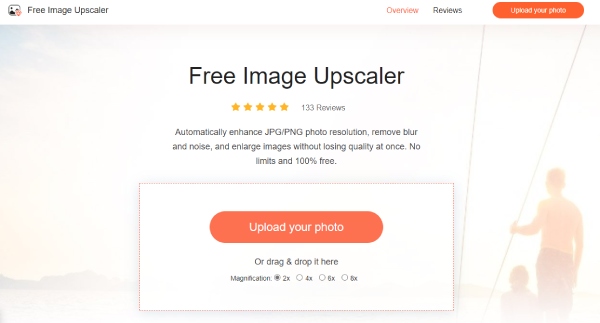
Schritt 2 Nach Auswahl und Hochladen des Bildes sehen Sie einen Ladevorgang, der auch eine Bearbeitungsphase ist. Sobald der Vorgang abgeschlossen ist, sehen Sie das Vorschaufenster Ihres hochskalierten Fotos und des Originals.
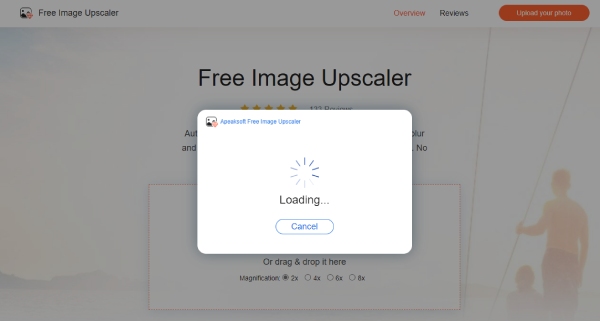
Schritt 3 Nun können Sie auf die Schaltfläche klicken Gespeichert klicken, um das Bild in hoher Auflösung herunterzuladen. Oder Sie können oben eine neue Vergrößerungsoption auswählen, um Ihr Bild zu vergrößern. Anschließend können Sie das klare Bild für Ihre PowerPoint-Folien verwenden, Ihre PPT-Folien in Bilder exportieren oder die PPT zu PDF.
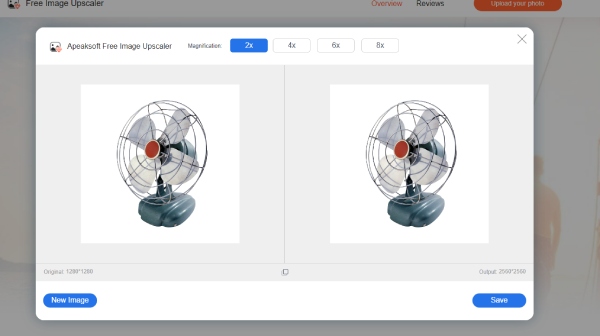
Teil 3: Häufig gestellte Fragen zum Ändern der Größe eines Bilds in PowerPoint
Wie kann ich die Größe eines Bildes in PowerPoint automatisch ändern?
Öffnen Sie Ihre Folien in PowerPoint und klicken Sie auf die Registerkarte Einfügen. Klicken Sie auf die Dropdown-Schaltfläche Neue Folie, um Titel und Inhalt auszuwählen. Ziehen Sie dann die Griffe um das Inhaltsfeld herum, um die Größe des Felds auf Ihre ideale Größe zu ändern. Als nächstes können Sie auf klicken Fotos Klicken Sie auf die Schaltfläche, um ein Bild hinzuzufügen. Die Größe wird automatisch an die Box angepasst.
Wie kann ich die Größe eines Bildes in PowerPoint mit Verknüpfungen ändern?
Sie können Strg, Umschalt und die Pfeiltasten nach unten/oben drücken, um die Höhe eines Bilds in PowerPoint zu ändern. Um die Breite eines Bildes zu ändern, können Sie Strg, Umschalt, Links-/Rechtspfeil drücken.
Beeinträchtigt die Größenänderung eines Bildes in PowerPoint die Qualität?
Nein, das wird es nicht. Die Qualität Ihres Bildes ist festgelegt. Wenn Sie die Größe ändern, ändern Sie seine Breite und Höhe. Die Qualität wird also nicht beeinträchtigt.
Fazit
Das ist alles für die Tipps zum Ändern der Größe eines Bildes in PowerPoint. Sie können die Schritte auch in zusätzlichen Tipps sehen, wenn Sie es wissen möchten So ändern Sie die Größe von Bildern auf mehreren Folien in PowerPoint. Von nun an können Sie Ihre Bilder vor unproportionaler Größenänderung bewahren und sich keine Gedanken über mögliche Qualitätseinbußen bei der Größenänderung in PowerPoint machen. Denn selbst wenn ein solches Problem auftritt, können Sie sich immer noch auf den Free Image Upscaler verlassen, um die Bildauflösung zu verbessern.